Te preguntas por qué el teclado de tu dispositivo macBook Air reste bloqué en caso? En primer lugar, debes tener en cuenta que el tecla Shift (así como la tecla de expulsión de la unidad) tarda más en responder que otras teclas del teclado integrado de su dispositivo macBook Air. Por eso, en ocasiones, puede tener la impresión de que estas teclas no funcionan correctamente. Por otro lado, también es posible que el Mayo desde el teclado de su dispositivo macBook Air conocer a un real problema funcional y que tuviste que hacer alguna manipulación para arreglar esta falla. Así, encontrarás en este artículo los pasos a seguir para superar el problema de un dispositivo. macBook Air reste bloqueado en mayúsculas. ¡Buena lectura!
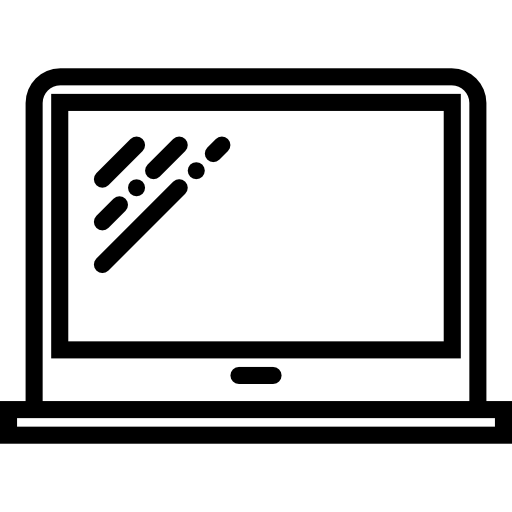
¿Por qué el teclado de su dispositivo Macbook Air está atascado en mayúsculas?
En la gran mayoría de los casos, el hecho de que el teclado de su dispositivo macBook Air permanece bloqueado en mayúsculas proviene de Num Lock. De hecho, esta funcionalidad fue desarrollada por Apple para facilitar la vida de los usuarios y evitar tener que mantener presionada la tecla Mayús mientras ingresan su texto en letras mayúsculas o números. Por lo tanto, si el teclado de su dispositivo macBook Air permanece bloqueado en mayúsculas, o ha pulsado la tecla Mayo inadvertidamente, o lo usaste sin darte cuenta Atajo de teclado que permite activar esta funcionalidad, es decir, la pulsación simultánea de las teclas Shift et F7.
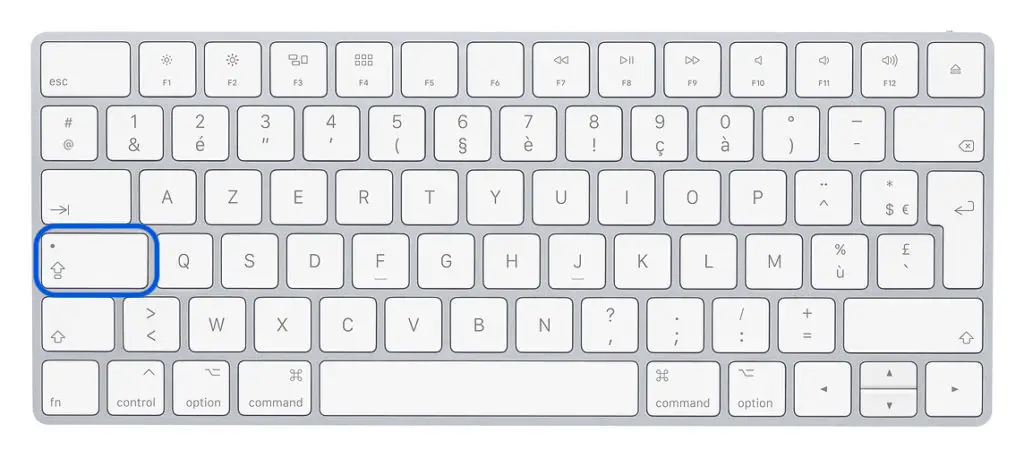
También es posible que el Mayo ha permanecido bloqueado y la llave ya no puede responder correctamente.
Los pasos a seguir para superar el problema de una Mac que se atasca con la tecla Shift
Si la llave Num Lock está activado en el teclado de su dispositivo macBook Air, deberá presionar brevemente la misma tecla nuevamente; cuando la llave Mayo está activado, un pequeño luz verde aparece en la tecla. Al presionar esta misma tecla nuevamente, verá que esta luz verde se apagará, lo que significa que de hecho ha desactivado la función de mayúsculas en el teclado de su computadora.
En el caso de que el Mayo permaneció obstruido, será necesario Soltar entonces volver a recortar para que vuelva a funcionar correctamente. Para hacerlo, tendrás que coger la llave. Mayo con la punta de la uña tirando de una de las cuatro esquinas del botón y luego levantándolo muy ligeramente en el lado opuesto, asegurándose de no forzarlo nunca. Luego limpia la ubicación del botón Mayo soplándolo suavemente o usando un hisopo de algodón para eliminar el polvo o los depósitos de suciedad. Ahora puede reposicionar la llave Mayo en el teclado de su dispositivo macBook Air usando un fijación compatible y presionando ligeramente el botón, hasta que escuche un pequeño clic que te dirá que la clave Mayo está bien posicionado en el teclado de su dispositivo macBook Air.
Si el problema persiste, también puede intentar presionar la tecla. F6 desde el teclado de su dispositivo macBook Air así como la clave función durante aproximadamente 10 secondes.
Si, a pesar de todos estos intentos, el teclado de su dispositivo macBook Air siempre se queda bloqueado en mayúsculas, el problema entonces viene del sistema desde tu computadora Apple. En este caso, no tendrá más remedio que llevarlo a un Professionnel para que identifique la fuente del problema y así pueda reparar su dispositivo macBook Air. Recomendamos encarecidamente que no abra su dispositivo usted mismo macBook Air ya que es una operación delicada que requiere conocimientos informáticos precisos. Además, en caso de que decida abrir su dispositivo usted mismo macBook Air, sé que el garantía ya no funcionará para reparaciones. Así que no dudes en llevarlo directamente a un Apple Store si el problema persiste.

